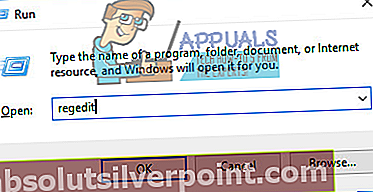Nekateri uporabniki poročajo, da so postali naključni dw20.exe pojavna okna z napako in kje se sprašujete, ali je postopek odstranljiv in ali je to priporočljivo. Čeprav je postopek enostavno odstranljiv (če gre za zakonito komponento sistema Office), se lahko ukvarjate tudi z zlonamerno programsko opremo, ki se prikriva kot Izvedljiva datoteka DW20.

Kaj je dw20.exe?
Legitimno Dw20.exe postopek je povezan s starimMicrosoft Office izdelkov. Dw20.exe (orodje za poročanje o napakah v sistemu Windows) je zadolžen za samodejno zbiranje informacij, kadar se pisarniški program ne odziva ali popolnoma zruši.
Drug namen tega orodja je omogočiti uporabnikom, da pošljejo poročilo o zrušitvi neposredno Microsoftu. Poročilo o zrušitvi naj bi se nato uporabljalo za reševanje vaše posebne težave in popravljanje prihodnjih izdaj programa.
To orodje za poročanje o napakah je bilo odstranjeno iz skrivnega paketa Microsoft Office po izdaji Officea 2003. In tudi na izdelkih Office 2003 orodje ni bilo bistveni del nobene vključene programske opreme. Ker je orodje staro več kot 10 let in je Microsoft že davno prenehal podpirati programe Office 2003, resno dvomim, da poročila o zrušitvah tega orodja sploh še preučujejo.
Potencialna varnostna grožnja
KerOrodje za poročanje o napakah sistema Windows (dw20.exe)je stara programska oprema, je razmeroma enostavno ugotoviti, ali gre za zakonito komponento ali okužbo z zlonamerno programsko opremo.
Za začetek tega postopka ne bi smeli imeti v računalniku, če ga niste namestili Microsoft Office 2003 ali samostojni program iz te zbirke. Če ste prepričani, da nimate nameščenega nobenega programa Office 2003, obstaja velika verjetnost, da imate opravka z zlonamerno aplikacijo, ki se prikriva kot dw20.exe izvršljiv.
V to ste lahko prepričani, če si ogledate lokacijo Orodje za poročanje o napakah sistema Windows izvršljiv. Če želite to narediti, odprite Upravitelj opravil (Ctrl + Shift + Esc) ko dw20.exe se prikaže poziv in poiščite izvršljivo datoteko v Procesi zavihek. Nato z desno miškino tipko kliknite dw20.exe in izberite Odprite mesto datoteke.
Če je razkrita lokacija kje drugje kot C: \ Windows \ Microsoft.Net \ Framework \, priporočamo, da sistem pregledate z zmogljivim odstranjevalcem zlonamerne programske opreme, saj je verjetno okužen. Če pri roki nimate varnostnega optičnega bralnika, lahko uporabite naš podroben članek (tukaj) kot vodilo za odstranjevanje okužbe z virusom Malwarebytes.
Kako onemogočiti dw20.exe
Če ste ugotovili, da imate opravka z zakonito izvedljivo datoteko dw20.exe, lahko z ustreznimi koraki onemogočite dw20 izvršljiv. Sledite spodnjim korakom, da preprečite Orodje za poročanje o napakah v aplikaciji od sprožitve naključnih pojavnih oken:
Kako onemogočiti pojavna okna dw20.exe z urejevalnikom registra
Najučinkovitejši način onemogočanja Poročanje o napakah v aplikaciji orodje je spremeniti nekatere registrske ključe. Ta metoda vključuje dodajanje DWReportee vnos z vrednostjo 1 na več registrskih ključev. Tu je podroben vodnik, kako to storiti:
- Pritisnite Tipka Windows + R. odpreti okno Run. Nato vnesite »regedit«In zadeti Enter odpreti Urejevalnik registra.
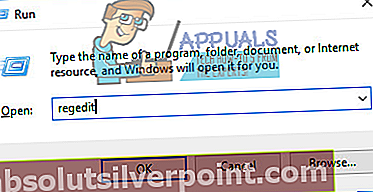
- Uporabite levo podokno Urejevalnik registra za navigacijo doHKEY_CURRENT_USER \ Software \ Policies \ Microsoft \ PCHealth \ ErrorReporting \ DW.Nato z desno miškino tipko kliknite desno podokno in izberite Novo> Dword (32-bitna) vrednost in ga poimenujte DWReportee. Na koncu dvokliknite novo ustvarjeno DWReporteein vrednost nastavite na 1.
- Uporabite levo podokno Urejevalnik registra za navigacijo do HKEY_LOCAL_MACHINE \ Software \ Policies \ Microsoft \ PCHealth \ ErrorReporting \ DW. Nato z desno miškino tipko kliknite desno podokno in izberite Novo> Dword (32-bitna) vrednost in ga poimenujte DWReportee. Na koncu dvokliknite novo ustvarjeno DWReporteein vrednost nastavite na 1.
- Uporabite levo podokno Urejevalnik registra za navigacijo do HKEY_CURRENT_USER \ Software \ Microsoft \ PCHealth \ ErrorReporting \ DW. Nato z desno miškino tipko kliknite desno podokno in izberite Novo> Dword (32-bitna) vrednost in ga poimenujte DWReportee. Na koncu dvokliknite novo ustvarjeno DWReporteein vrednost nastavite na 1.
- Uporabite levo podokno Urejevalnik registra za navigacijo do HKEY_LOCAL_MACHINE \ Software \ Microsoft \ PCHealth \ ErrorReporting \ DW. Nato z desno miškino tipko kliknite desno podokno in izberite Novo> Dword (32-bitna) vrednost in ga poimenujte DWReportee. Na koncu dvokliknite novo ustvarjeno DWReporteein vrednost nastavite na 1.
- Zapri Urejevalnik registra in znova zaženite sistem. Začenši z naslednjim zagonom,Poročanje o napakah v aplikaciji orodje ne sme več zahtevati.